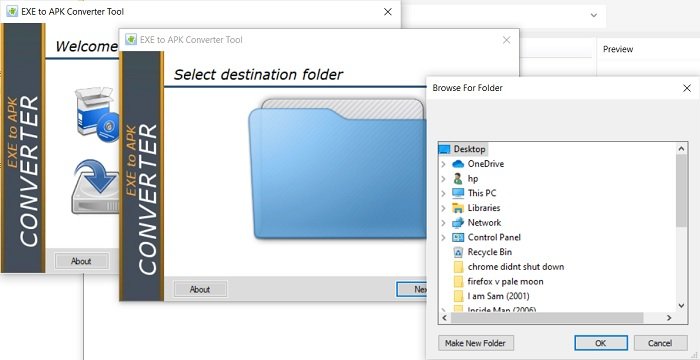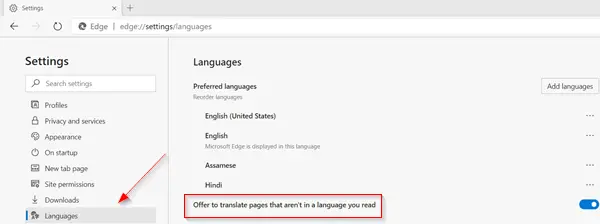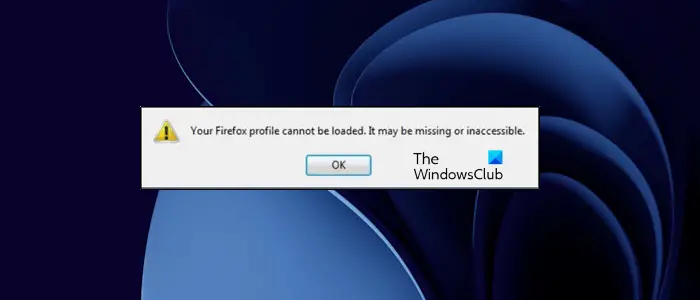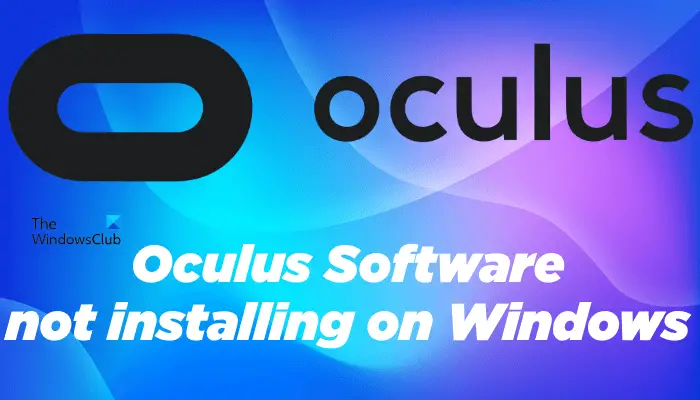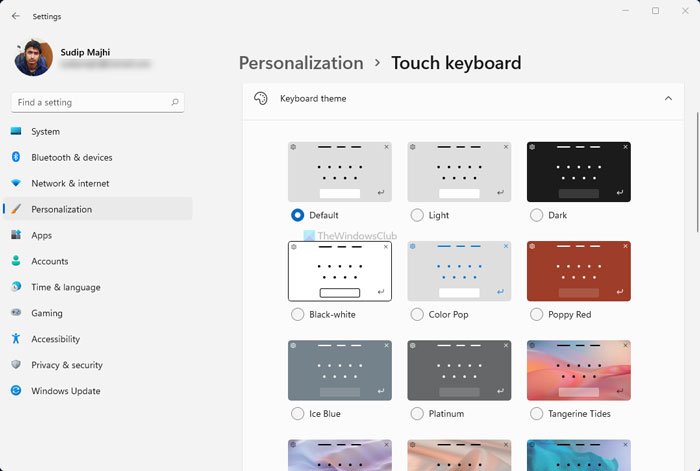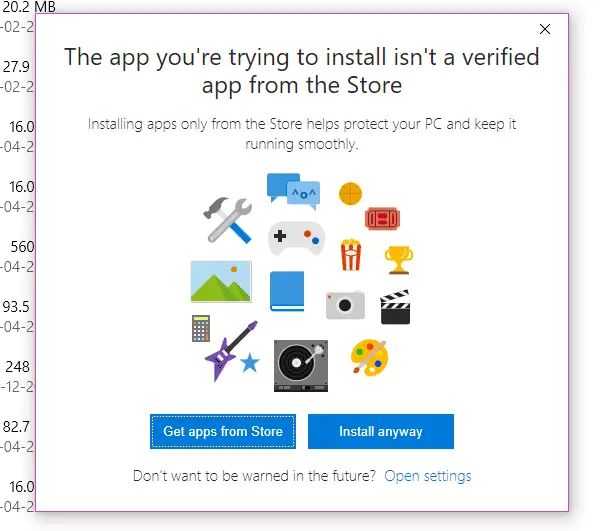時が来るかもしれませんマイクロソフトオフィスファイルを開くことができず、これはコンピューターユーザーにとって本当に頭痛の種になる可能性があります。それはaを投げますオフィスは、指定されたコマンドを認識していませんエラーメッセージ。今、問題のエラーは私たちが毎日見ているものではありませんが、それは物事を再び正しく設定する方法がないという意味ではありません。
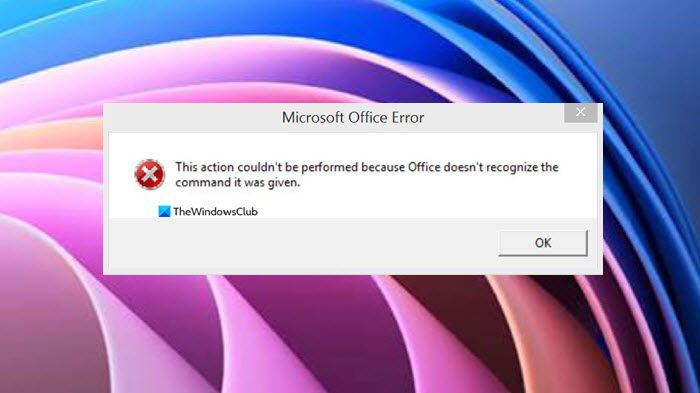
Microsoft Officeの所有者がファイルを開くことができなくなった問題のエラーは次のとおりです。
オフィスが与えられたコマンドを認識していないため、このアクションは実行できませんでした。
オフィスの原因は、コマンドエラーを認識していませんか?
誰かがあなたに取り組んでいるドキュメントにアクセスすることを許可する場合、エラーが表示される場合があります。このような状況では、ファイルがクラウドを介して破損したことを意味する可能性があるため、それを開くことができません。検索結果のドキュメントタイトルをクリックしてオフィスドキュメントを開こうとしている場合、エラーも表示される場合があります。さらに、ファイルをコンピューターにダウンロードした場合、そのプロセス中にファイルが破損した場合、エラーが発生する可能性があります。
オフィスは、指定されたコマンドを認識していません
このエラーを解決することは難しくありませんが、それはすべてあなたの特定の状況に要約されます。詳細については、以下の情報をお読みください。
- 影響を受けるファイルのコピーを作成します
- オンラインまたはデスクトップソフトウェアで影響を受けるドキュメントをオフィスで開く
- Office自体を介してMicrosoft Officeを更新します
- Windows Updateを介してMicrosoft Officeを更新します
- Microsoft Officeの修理
1]影響を受けるファイルのコピーを作成します
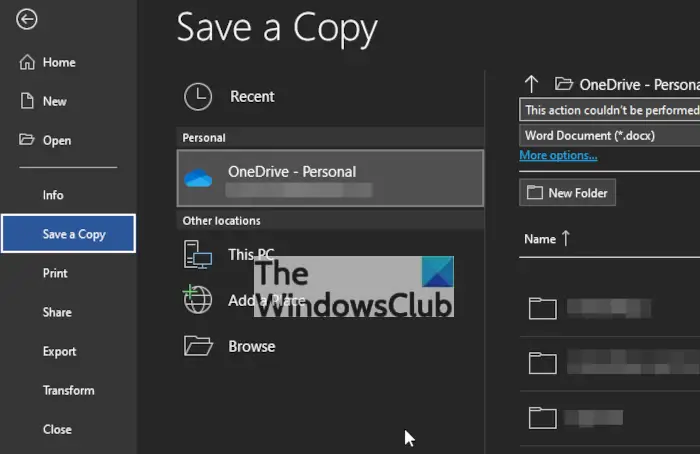
クラウドからオフィスファイルにアクセスしている場合は、コピーを作成してコンピューターに保存してほしい。
これを完了するには、クリックしてくださいファイル、そしてそこから、選択しますコピーを保存します。ファイルを保存してタスクを完了する場所を決定します。最後に、元のドキュメントの新しく保存されたコピーを開いて、エラーが表示されるかどうかを確認しようとします。
2]オンラインまたはデスクトップソフトウェアで、影響を受けるドキュメントをオフィスで開く
問題はオフィスのデスクトップバージョンと関係があるかもしれないので、当面はOffice Webアプリを使用してドキュメントを開こうとすることをお勧めします。ご存知のように、オフィスWebアプリは通常、デスクトップバージョンと同じ問題に悩まされていません。訪問Microsoft.comここで、Microsoft Officeアカウントにサインインして開始してください。
使用時にエラーが表示された場合オンラインでオフィス、次に、別のブラウザを使用して表示します。または、オフィスソフトウェアを使用してファイルを開き、それが役立つかどうかを確認します。
3] Office自体を介してMicrosoft Officeを更新します
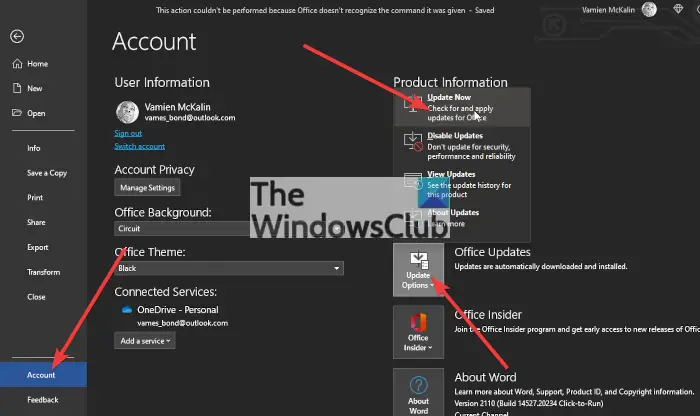
上記の手順が失敗した場合、Microsoft Officeを更新することをお勧めします。問題は、スイート全体をダウンロードせずにMicrosoft Officeを最新バージョンに更新するにはどうすればよいですか?
オフィスを更新するには、アプリの1つを開いてから、ファイル>アカウント。そこから、クリックしますオフィスの更新>今すぐ更新してください、そして待ってください。
4] Windows Updateを介してMicrosoft Officeを更新します
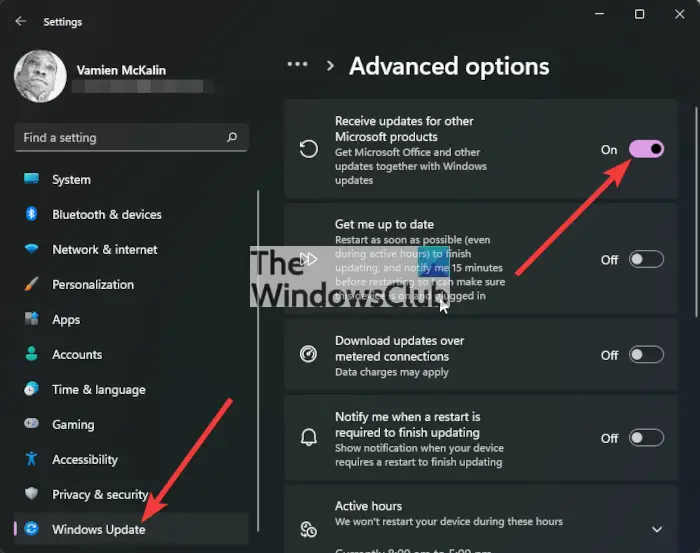
または、Windows Updateを使用してジョブを完了することもできます。ただし、最初に、他のMicrosoft製品を更新するようにWindowsの更新が設定されていることを確認する必要があります。
確認するには、を押しますWindowsキー + iを開く設定メニュー、そしてそこから選択してくださいWindows Update>高度なオプション。このセクションから、電源を入れます他のMicrosoft製品のアップデートを受け取ります。
完了したら、に戻りますWindows Updateを押しますアップデートMicrosoft Officeの更新があるかどうかをシステムにチェックさせるボタン。
5] Microsoft Officeの修理
上記のすべてが失敗した場合、あなたがそうするなら私たちは好むでしょうマイクロソフトオフィスのバージョンを修理します。
OK、そのため、オフィスの修理は非常に簡単です。コマンドプロンプトを使用する場合はさらに簡単です。読んでくださいコマンドプロンプトを使用してMicrosoft 365を修復する方法必要な知識を得るため。
Microsoft Officeエラーコードを修正するにはどうすればよいですか?
エラーに応じて、Microsoft Officeエラーコードを修正するために一連のソリューションを変更する必要があります。ただし、ほとんどの場合、アプリを修復することでエラーのトラブルシューティングを行うことができます。お客様の情報には、修理には2種類の修理とオンラインの修理があります。これらの2つのオプションを状況に従って使用できます。